Glasovne naredbe su veliki dio onoga što čini Xbox One jedinstvenim, a drugi, naravno, svojom dubokom TV integracijom. Obje ove značajke koriste novi Kinect senzor, koji je Microsoft isporučio s Xbox One; odluka koja je rezultirala premijom od 100 USD za PlayStation 4.
Osim što podržava prepoznavanje lica i geste, ovaj se pribor može koristiti za navigaciju korisničkim sučeljem konzole, otvorenim igrama i aplikacijama, pa čak i upravljanjem TV-om, kabelskom kutijom i sustavom kućnog kina koji koriste samo vaš glas.
Evo kako možete postaviti Xbox One kao univerzalni daljinski upravljač:
Prvi korak: Priključite kabelsku ili satelitsku kutiju na HDMI ulazni priključak na stražnjoj strani Xbox One i spojite svoj HDTV na HDMI izlaz. Ako imate audio prijemnik, spojite ga na HDMI izlazni priključak na sustavu i priključite TV prijemnik u stražnji dio prijemnika.
Drugi korak: Uključite Xbox One i idite na Postavke, TV i OneGuide i odaberite opciju "OneGuide". Kliknite na TV Lineup, unesite poštanski broj i odaberite davatelja usluge kabelske ili satelitske usluge iz padajućeg izbornika.

Treći korak: Vratite se na postavke TV & OneGuide i odaberite Uređaji. Odaberite proizvođača televizora iz padajućeg izbornika ili odaberite "Ne vidim svoj brand" i unesite ga ručno.

Četvrti korak: Nakon odabira vašeg branda, odaberite Sljedeće, odaberite Automatsko postavljanje i kliknite na Pošalji naredbu. Ako sustav može isključiti televizor, dobro je ići. Ako ne, pokušajte s još nekoliko automatskih naredbi ili odaberite opciju ručnog podešavanja koja će zahtijevati da upišete broj modela televizora.
Napomena: Nisu svi televizori kompatibilni sa značajkom integracije televizora Xbox One. Nikada nismo uspjeli dobiti Philips 46PFL5907F7 ili Sharp Elite PRO-60X5FD koji smo imali u CNET-ovim laboratorijima da bismo se registrirali u sustavu. Iako vas to neće spriječiti u igranju igara i korištenju drugih značajki, morat ćete koristiti normalan daljinski upravljač za promjenu glasnoće na TV-u.Peti korak: U izborniku Uređaji unesite proizvođača kabela ili satelitske kutije, kao i model audio prijemnika (ako je primjenjivo).
Šesti korak: Vratite se na postavke TV & OneGuide, odaberite Postavke napajanja i odaberite koji će uređaji biti isključeni kada se Xbox One isključi. Konzola se može konfigurirati za isključivanje televizora, kabelske kutije ili audio prijemnika pomoću naredbe "Xbox isključiti". Također možete postaviti Xbox One na napajanje svih vaših uređaja pomoću naredbe "Xbox on".

Sada kada su TV i kabelska kutija kompatibilni s Xbox One, pogledajte ovaj članak radi popisa glasovnih naredbi i drugih značajki koje podržava Kinect.







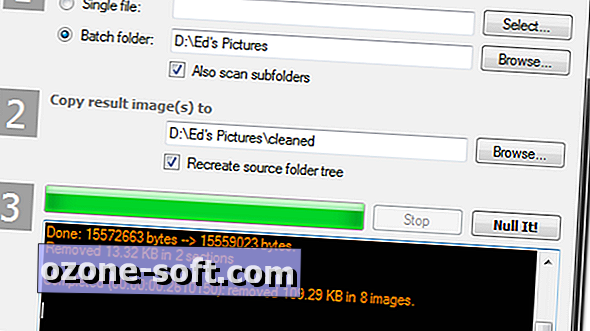




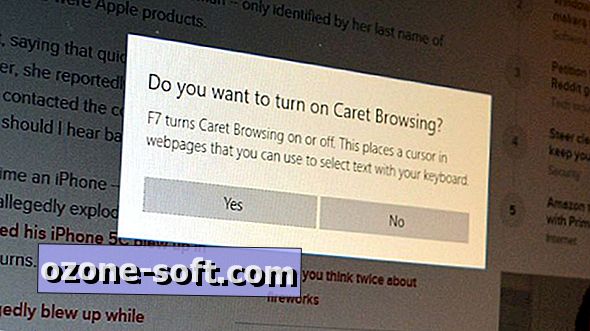

Ostavite Komentar